Cara Membuat Blog Gratisan di Blogger
Ayug qt bikin blog gratis di blogger.com
pertama kalian harus punya email, setelah itu kalian ikuti tahap dibawah ini:
1. Kunjungi www.blogger.com (klik)
2. Masukkan “nama pengguna (Email)” dan password di “Kata Sandi”. Lihat gambar 1.
a. Isi “Nama Tampilan” di kotak. Contoh: Nama Saya
b. Kasih tanda tik (check) pada “Penerimaan Persyaratan”
c. Klik “Lanjutkan”. Lihat gambar 2.
3. Pada “Judul Blog” -> isi dengan Judul yang diinginkan. Contoh Fatih Syuhud Blog
4. Pada “Alamat Blog” -> isi dengan alamat URL. Contoh, fatihsyuhud.
Jangan lupa klik “Cek Ketersediaan” untuk mengetahui apakah alamat URL yang dipilih belum ada yang punya. Coba buat alamat lain kalau alamat tidak tersedia. Lihat gambar 3.
5. Klik “Lanjutkan”
6. Pada “Pilih Sebuah Template” klik “Lanjutkan” (Gambar 4)
7. “Blog Anda Telah Diciptakan!” -> Anda sudah berhasil membuat blog (Gambar 5)
8. Klik “Mulai Blogging” untuk menulis artikel.
9. Di “Judul” isi kotak dengan judul artikel yang akan ditulis. Contoh: Menulis di Blog
10. Isi kotak di bawahnya dengan artikel. Sebagai contoh, Anda bisa meng-copy dari sini.. Lihat gambar 6.
11. Klik “Mempublikasikan Posting”
12. Selamat! Anda berhasil membuat blog dan memposting Artikel. (Lihat gambar 7).
Catatan: Untuk memposting artikel berikutnya, Anda tinggal mengklik menu “Posting”. Untuk mengedit tulisan tinggal klik “Edit Posting”
gambar 1
Gambar 2
Gambar 3
Gambar 4
Gambar 5
Gambar 6
Gambar 7
mungkin agk singkat ya?..
tp smga brmanfaat aj ya.
pertama kalian harus punya email, setelah itu kalian ikuti tahap dibawah ini:
1. Kunjungi www.blogger.com (klik)
2. Masukkan “nama pengguna (Email)” dan password di “Kata Sandi”. Lihat gambar 1.
a. Isi “Nama Tampilan” di kotak. Contoh: Nama Saya
b. Kasih tanda tik (check) pada “Penerimaan Persyaratan”
c. Klik “Lanjutkan”. Lihat gambar 2.
3. Pada “Judul Blog” -> isi dengan Judul yang diinginkan. Contoh Fatih Syuhud Blog
4. Pada “Alamat Blog” -> isi dengan alamat URL. Contoh, fatihsyuhud.
Jangan lupa klik “Cek Ketersediaan” untuk mengetahui apakah alamat URL yang dipilih belum ada yang punya. Coba buat alamat lain kalau alamat tidak tersedia. Lihat gambar 3.
5. Klik “Lanjutkan”
6. Pada “Pilih Sebuah Template” klik “Lanjutkan” (Gambar 4)
7. “Blog Anda Telah Diciptakan!” -> Anda sudah berhasil membuat blog (Gambar 5)
8. Klik “Mulai Blogging” untuk menulis artikel.
9. Di “Judul” isi kotak dengan judul artikel yang akan ditulis. Contoh: Menulis di Blog
10. Isi kotak di bawahnya dengan artikel. Sebagai contoh, Anda bisa meng-copy dari sini.. Lihat gambar 6.
11. Klik “Mempublikasikan Posting”
12. Selamat! Anda berhasil membuat blog dan memposting Artikel. (Lihat gambar 7).
Catatan: Untuk memposting artikel berikutnya, Anda tinggal mengklik menu “Posting”. Untuk mengedit tulisan tinggal klik “Edit Posting”
gambar 1
Gambar 2
Gambar 3
Gambar 4
Gambar 5
Gambar 6
Gambar 7
mungkin agk singkat ya?..
tp smga brmanfaat aj ya.
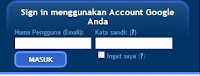








Komentar
Posting Komentar
Tulis komentar disini :